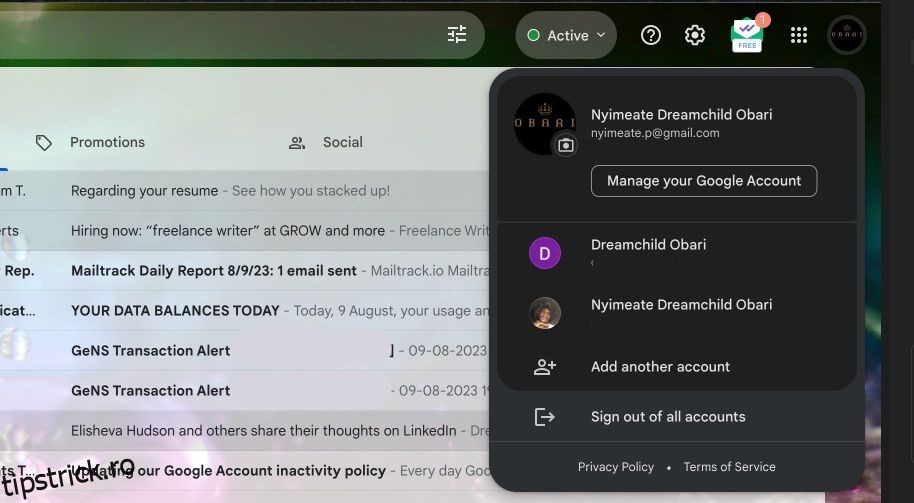Conturile Google sunt cheia productivității. Este posibil să aveți mai mult de unul din diverse motive, fie de serviciu sau personal. Dar gestionarea lor ar putea fi o bătaie de cap, mai ales dacă le continuați să le conectați și să le deconectați și să jonglezi cu ferestrele pe browsere diferite.
Din fericire, puteți adăuga mai multe conturi Google în browser și puteți comuta între ele după cum este necesar. Iată cum puteți face acest lucru în toate browserele.
Cuprins
Profiluri Chrome vs. Conturi Google
În primul rând, trebuie să știți că un profil Google Chrome nu este același lucru cu adăugarea unui cont Google în browser. Da, puteți crea un profil Chrome și îl puteți folosi pentru a vă separa viața profesională de cea personală. De asemenea, puteți atribui un cont Google fiecărui profil, dar adăugarea unui cont în browser este diferită, deoarece nu deschide o nouă fereastră pentru munca dvs. Adăugarea unui cont vă permite să vă faceți toată munca într-o singură fereastră de profil.
Cu toate acestea, vă recomandăm să configurați profiluri Chrome personalizate pentru a vă împărți activitățile și a crea limite. Accesați profilurile Chrome făcând clic pe pictograma profilului dvs. din bara de adrese Chrome. De acolo, puteți adăuga sau comuta la alte profiluri Chrome.
Trebuie să accesați conturile Google atunci când vă conectați la un serviciu bazat pe Google, care este diferit de profilurile Chrome. Aceste profiluri nu există în afara Google Chrome, așa că va trebui să vă conectați la conturile dvs. în orice alt browser.
Cum să adăugați un nou cont Google
În scopul acestui ghid, vă vom arăta cum să adăugați un nou cont Google cu Gmail. Dar puteți face acest lucru cu orice alt serviciu Google, cum ar fi Google Foto, Google Drive sau Google Docs. Urmați pașii de mai jos pentru a începe:
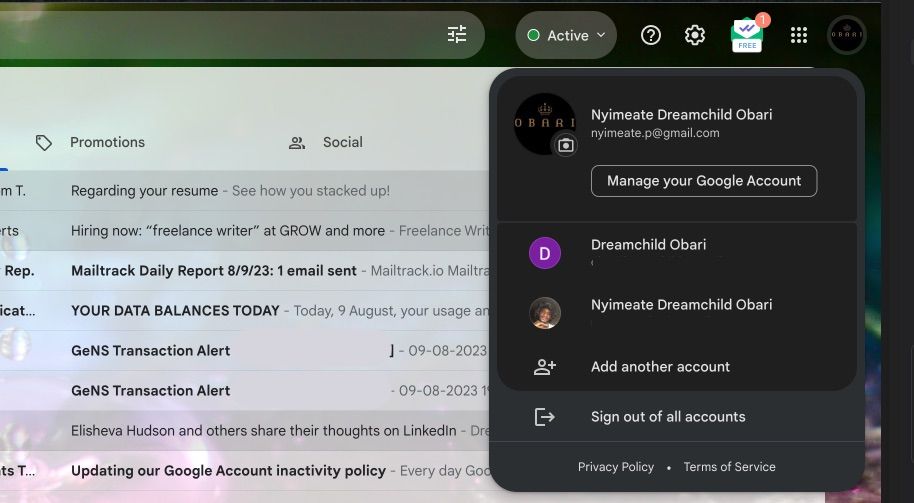
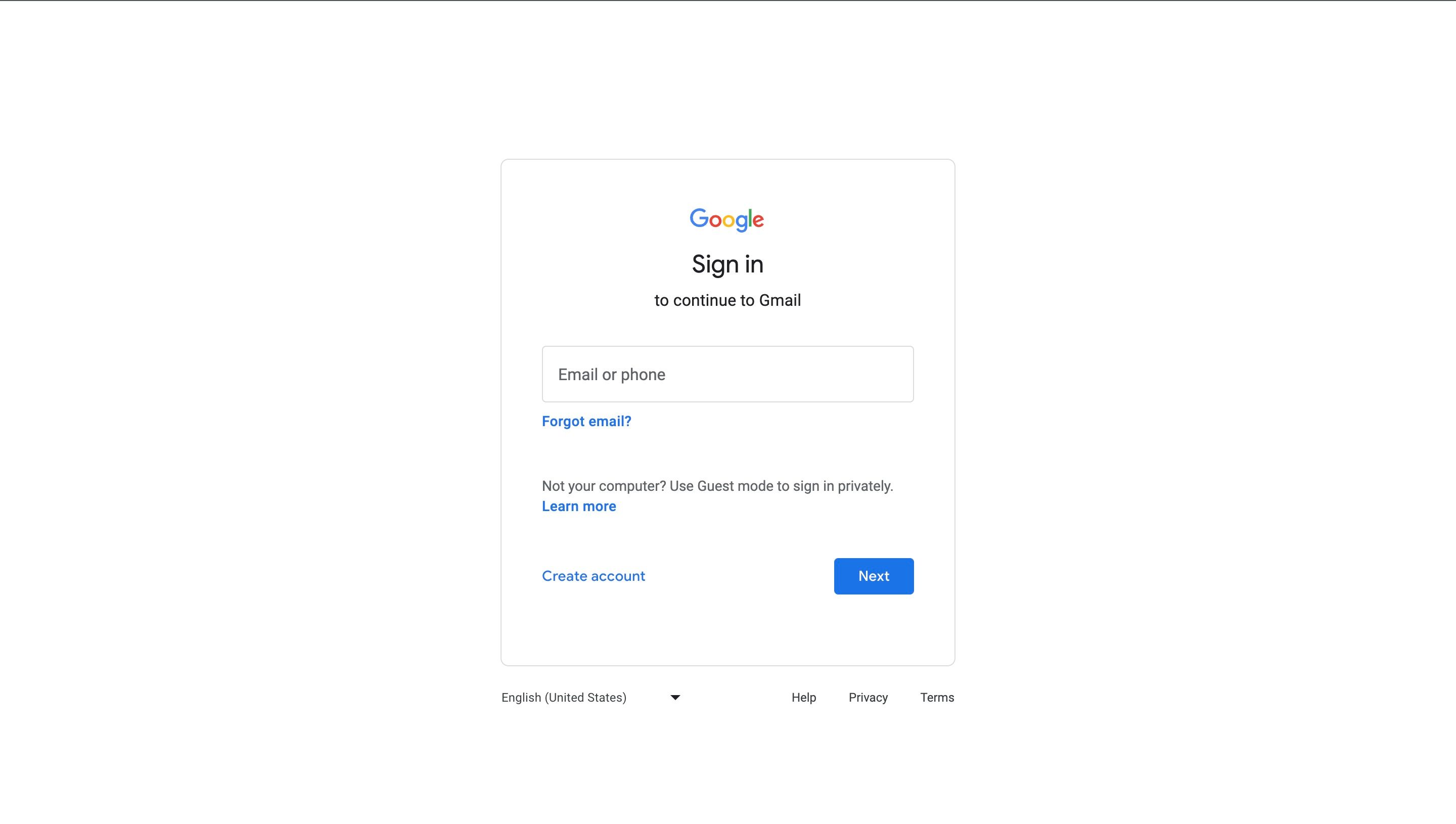
Acești pași funcționează și pe Safari, Edge, Brave, Opera, Firefox și orice alt browser.
Puteți să adăugați conturi și să le păstrați conectate astfel pentru a evita pierderea conturilor. Google ar putea șterge conturile inactive, așa că chiar dacă nu aveți nevoie de ele în mod regulat, este bine să păstrați conturile autentificate în cazul în care aveți nevoie de ele.
Cum să comutați între Conturile Google
Comutarea între conturile Google este identică cu adăugarea unuia nou. Căutați pictograma profilului dvs. pe orice serviciu Google și selectați contul la care doriți să comutați, iar acesta va deschide o filă nouă.
Dar există câteva lucruri de luat în considerare:
- Google va accesa automat documentele (Formulare, Documente, Foi de calcul etc.) cu contul de creator. De exemplu, să presupunem că ați folosit contul A pentru a crea un document Google Docs. De fiecare dată când faceți clic pe link pentru a deschide documentul, Google vă va conecta automat la contul A, chiar dacă utilizați contul B pentru a face clic pe link. Puteți comuta manual înapoi, dacă doriți.
- Unele servicii Google, cum ar fi YouTube, au un meniu diferit. Acolo, trebuie să faceți clic pe pictograma profilului și apoi Schimbați contul pentru a deschide meniul Contului Google. YouTube are și informații despre canalele conectate la acel cont.
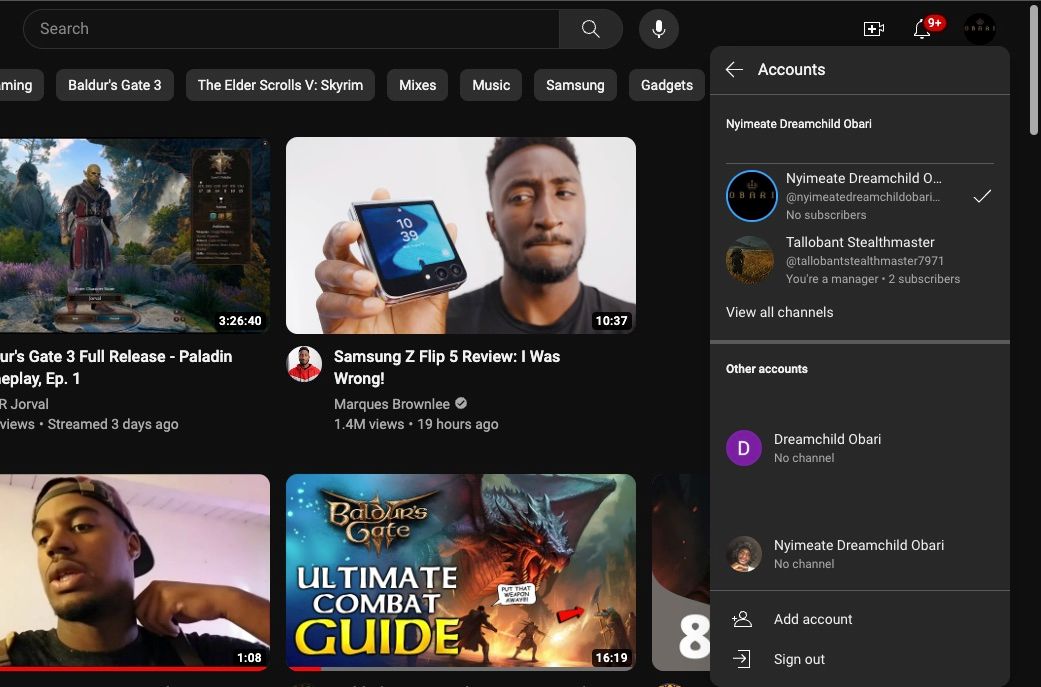
Google înțelege că mulți dintre utilizatorii săi au mai multe conturi și încearcă să le adapteze în cadrul serviciilor sale.
Gestionați mai multe conturi Google cu ușurință
După aceasta, nu va trebui să jonglați cu browserele sau cu ferestrele doar pentru a accesa diverse conturi. Datorită integrării ușoare de gestionare a contului de la Google, puteți face totul din aceeași fereastră și din același profil de browser. Dar această caracteristică nu este limitată doar la browsere; îl puteți configura și pe un telefon sau o tabletă Android.